Haben Sie schon einmal die Benachrichtigung „Sie können diesem Konto keine Nachrichten senden“ im Messenger gesehen? Dieses Popup ist ein häufiges Problem, mit dem viele Meta-Benutzer konfrontiert sind, wenn sie versuchen, mit Freunden oder der Familie in Kontakt zu treten.
GPS-Standort eines Handys

Keine Panik. Es gibt nur wenige Gründe, warum Sie dies sehen könnten, und es gibt einfache Möglichkeiten, jeden dieser Gründe zu umgehen. In diesem Artikel erklären wir, warum das passiert, stellen die effektivsten Lösungen vor und erkunden alternative Wege, wenn nichts anderes funktioniert.
Warum können Sie diesem Konto keine Nachricht senden?
Nur weil Sie im Facebook Messenger die Meldung „Sie können diesem Konto keine Nachrichten senden“ sehen, heißt das nicht, dass Sie diesem Benutzer für lange Zeit keine Nachrichten mehr senden können.
Auch wenn die genaue Ursache variieren kann, gibt es ein paar sehr wahrscheinliche Erklärungen dafür, warum Sie hier feststecken.
Häufige Probleme und mögliche Lösungen
1. Restriktive Datenschutzeinstellungen
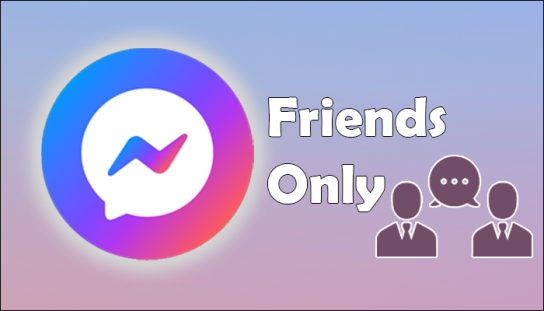
Der häufigste Grund für dieses Problem bei Messenger-Benutzern ist, dass der Benutzer, den sie erreichen möchten, einige der strengeren Datenschutzeinstellungen von Facebook aktiviert hat.
Es ist möglich, eingehende Nachrichten nur an Freunde zu senden. Wenn Sie sich außerhalb seines sozialen oder beruflichen Umfelds befinden, kann diesem Benutzer keine Nachricht gesendet werden, bis eine Freundschaftsanfrage gesendet und angenommen wurde.
2. Nachrichtenfilterung
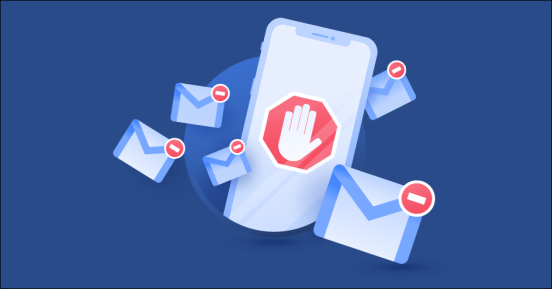
Angesichts der massiven Zunahme von Spam, Chatbots und unerwünschten digitalen Vermarktern auf der Messenger-Plattform hat Meta eine ganze Reihe von Algorithmen eingesetzt, um unerwünschte Nachrichten herauszufiltern.
Es gibt mehrere Gründe, warum Sie möglicherweise einen dieser Filter ausgelöst haben und zu einer vorübergehenden Nachrichtenbeschränkung verurteilt wurden. Überprüfen Sie, ob Ihre Nachricht wie Spam klingt, und stellen Sie sicher, dass Sie nicht zu viele Nachrichten an Benutzer außerhalb Ihres Kreises senden.
Leider weiß außer Facebook niemand, wie die Algorithmen von Facebook funktionieren. Wenn Sie aus diesem Grund gemeldet werden, versuchen Sie, Ihre Nachricht so zu bearbeiten, dass sie weniger wie ein Bot oder Betrüger klingt, und Sie sollten im Klaren sein.
3. Deaktiviertes Konto

Es ist immer möglich, dass der Benutzer sein Konto einfach deaktiviert hat. Wenn sie die Plattform vollständig verlassen haben, können Sie sie erst dann über den Messenger erreichen, wenn sie ihr Konto reaktivieren. Es ist auch immer möglich, dass das Konto von Facebook aufgrund böswilliger Aktivitäten oder eines Verstoßes gegen die Nutzungsbedingungen gesperrt wurde.
Solange das Konto einer Person nicht verfügbar ist, ist es sinnlos, ihr auch nur eine Nachricht zu senden. Wir werden später in diesem Artikel auf Lösungen für Benutzer eingehen, die außerhalb der Messenger-Plattform navigieren. Lesen Sie also weiter.
4. Eingeschränkte Seite
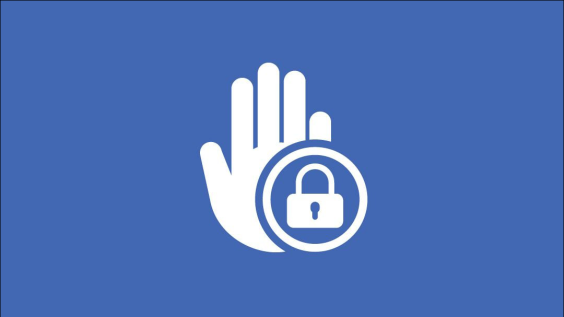
Wenn Sie versuchen, Nachrichten an eine Facebook-Seite und nicht an ein einzelnes Konto zu senden, hat der Seitenadministrator möglicherweise seine Nachrichtenfunktionen eingeschränkt.
Seiten werden vom Messenger-Algorithmus als von Personen getrennt betrachtet. Versuchen Sie daher stattdessen, eine Nachricht an einen der Administratoren der Seite zu senden, vielleicht haben Sie mehr Glück.
5. Sie wurden blockiert
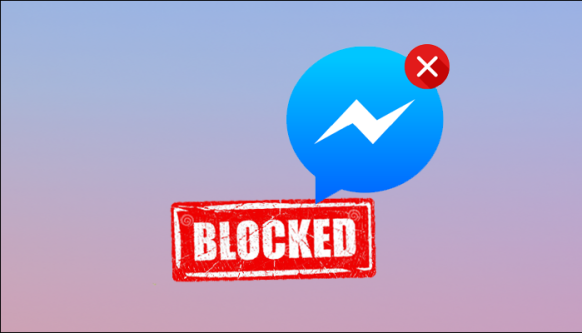
Bedauerlicherweise ist es möglich, dass der Nutzer Maßnahmen ergriffen hat, um Ihre Kommunikation mit ihm einzuschränken. Es ist wichtig zu betonen, wie wichtig es ist, die Privatsphäre derjenigen zu respektieren, die sich dafür entschieden haben. Aus irgendeinem Grund möchten sie möglicherweise einfach nicht kontaktiert werden.
Sie fragen sich vielleicht: Wie kann ich feststellen, ob ich absichtlich daran gehindert wurde, jemandem Nachrichten zu senden, oder ob er einfach sein Konto deaktiviert hat?
Wir empfehlen, das Messenger-Konto einer anderen Person zu verwenden, um zu sehen, ob deren Profil noch aktiv ist.
Bitten Sie einen Freund, sich bei seinem Messenger-Konto anzumelden und dann nach dem Namen des Benutzers zu suchen. Wenn das Konto angezeigt wird, bedeutet das, dass Sie gesperrt wurden und Sie sollten aufhören, Kontakt mit ihnen aufzunehmen. Wenn ihr Profil nicht angezeigt wird, bedeutet das, dass Sie zumindest nicht gesperrt sind – das Konto existiert einfach nicht mehr.
6. Sie haben sie versehentlich blockiert
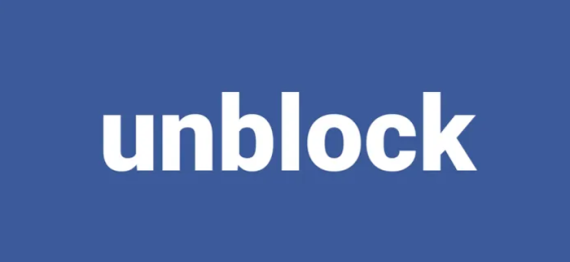
Wenn Sie ein Konto versehentlich gesperrt haben, ist es nicht mehr möglich, ihnen Nachrichten zu senden. Wenn Sie glauben, dass dies möglich ist, scrollen Sie durch „Allgemeine Lösungen“, um die Schritte zum Entsperren eines Benutzers im Messenger zu sehen.
Gemeinsame Lösungen
Auch wenn es frustrierend sein kann, auf die Meldung „Sie können diesem Konto keine Nachricht senden“ zu stoßen, gibt es ein paar Lösungen, die Sie nutzen sollten, um zu versuchen, eine Kommunikation herzustellen.
Freundschaftsanfrage
Der effektivste und einfachste Weg, diesen Fehler zu beheben, ist das Senden einer Freundschaftsanfrage. Wenn Sie sich im akzeptierten Netzwerk des Benutzers befinden, können Sie ihm problemlos Nachrichten senden. Senden Sie einfach eine Anfrage und warten Sie, bis sie angenommen wird.
Chrome Clear Cookies für eine Seite
Es ist möglich, dass die Datenschutzeinstellungen des Benutzers Freundschaftsanfragen auf „Freunde von Freunden“ beschränken. Wenn dies der Fall ist und Sie keine gemeinsamen Freunde haben, scrollen Sie weiter. Wir beschreiben einige alternative Lösungen, die später für Sie nützlich sein könnten.
Gegenseitige Verbindungen
Eine andere Methode besteht darin, sich an gemeinsame Freunde zu wenden. Wenn sie bereit sind zu helfen, können sie in Ihrem Namen Nachrichten senden, Sie über den Messenger verbinden oder eine Möglichkeit finden, wie Sie beide über eine andere Plattform eine Verbindung herstellen können.
Entsperren des Kontos
Es klingt unwahrscheinlich, aber möglicherweise haben Sie das Konto tatsächlich selbst gesperrt und vergessen. Um sicherzustellen, dass dies nicht der Fall ist, oder um die Sperre aufzuheben, befolgen Sie diese Schritte in der Messenger-App:
- Klicken Sie oben links in Ihrem Messenger-Konto auf das Hamburger-Symbol (das sind die drei übereinander angeordneten horizontalen Linien).
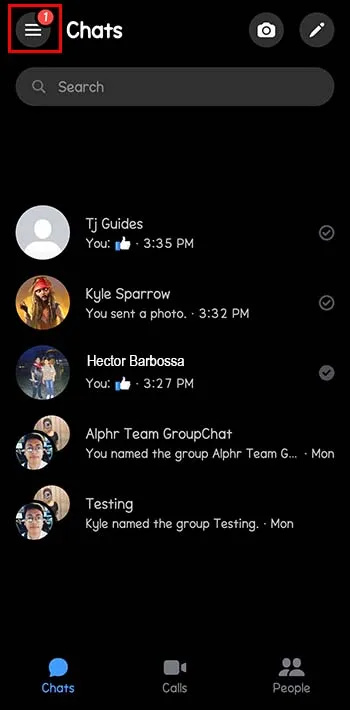
- Navigieren Sie zum Einstellungssymbol.
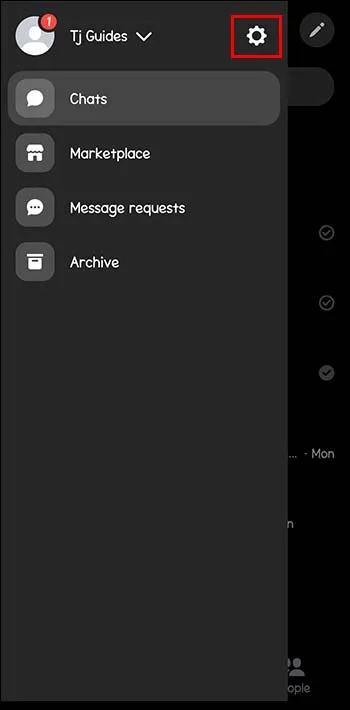
- Tippen Sie auf „Einstellungen“ und scrollen Sie, bis Sie „Datenschutz und Sicherheit“ sehen.
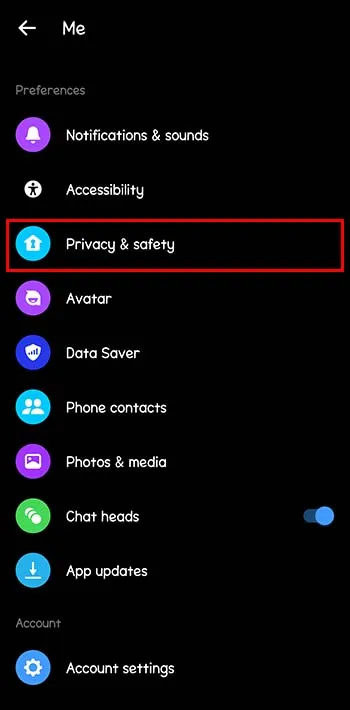
- Klicken Sie unter „Wer kann Sie erreichen“ auf die Registerkarte „Gesperrte Konten“.
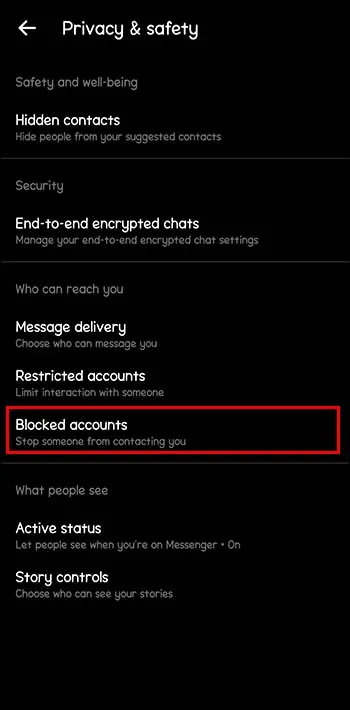
- Wenn Sie das gesuchte Konto sehen, tippen Sie darauf. Wenn Sie dies nicht tun, wurden sie von vornherein nie blockiert.
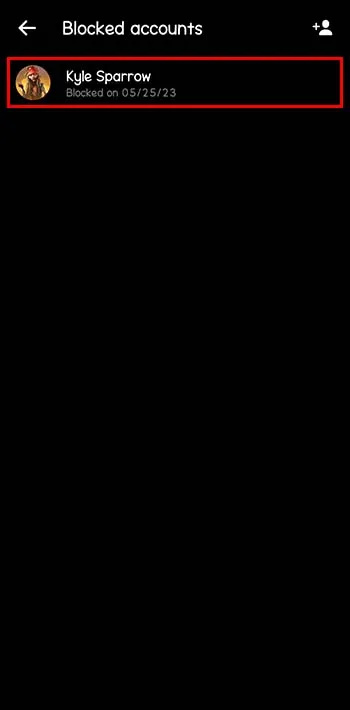
- Klicken Sie auf „Auf Facebook entsperren“. Alternativlösungen
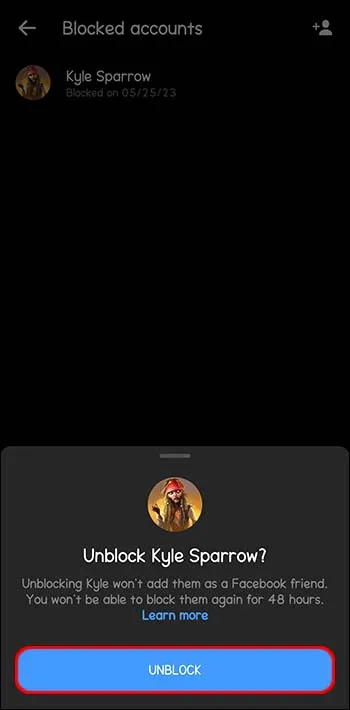
Probieren Sie andere Kommunikationsplattformen aus
Wenn der Messenger immer noch unbrauchbar erscheint, ist er möglicherweise nicht die einzige verfügbare Kontaktmöglichkeit. Aller Wahrscheinlichkeit nach wird die Person, nach der Sie suchen, ein Konto bei mindestens einer anderen App haben. Sehen Sie nach, ob sie andere soziale Medien nutzen, und nehmen Sie dort Kontakt zu ihnen auf.
Andere öffentliche Kanäle
Wenn das Konto, das Sie erreichen möchten, mit einem Unternehmen, einer Marke oder einer Persönlichkeit des öffentlichen Lebens verknüpft ist, prüfen Sie, ob diese Marke über andere öffentliche Kanäle verfügt. Dies kann eine offizielle Website, ein Social-Media-Profil oder eine Kundensupport-Plattform sein. Durch die Nutzung dieser Kanäle können Sie möglicherweise mit ihnen in Kontakt treten oder die Informationen erhalten, die Sie benötigen.
Überwindung der Benachrichtigung „Sie können diesem Konto keine Nachricht senden“ im Messenger
Die Meldung „Sie können diesem Konto keine Nachricht senden“ im Messenger zu sehen, kann ärgerlich sein, muss aber keine Sackgasse sein. Sobald Sie verstehen, warum diese Meldung angezeigt wird, können Sie durch die Algorithmen von Meta navigieren und das Problem umgehen. Wenn Sie erfahren haben, dass sie auf dieser Plattform nicht erreichbar sind, erkunden Sie alternative Möglichkeiten, Kontakt aufzunehmen.
Egal, ob Sie einfach eine Freundschaftsanfrage senden, über gemeinsame Freunde kommunizieren oder andere Social-Media-Kanäle erkunden, es gibt nahezu garantierte Möglichkeiten, diese Benachrichtigung zu umgehen – erkunden Sie jede der von uns aufgeführten Lösungen, und Sie werden bald Nachrichten verschicken.
Sind Sie jemals auf dieses Problem gestoßen? Wenn ja, haben Sie die in diesem Artikel vorgestellten Tipps und Tricks angewendet? Lassen Sie es uns im Kommentarfeld unten wissen.









